מפות Google הוא אחד הפרויקטים הכוכבים ביותרבוצע בתקופה האחרונה. בנוסף להצבת מפה של העולם כולו לרשותנו, גוגל התקדמה צעד אחד קדימה עם Street View, ונתנה לנו לראות אזורים שונים בעולם כאילו אנו עומדים ממש שם. בעוד שגוגל עצמה טרחה להקליט ולהעלות את Street View להרבה מוקדים ברחבי העולם, כולל ערים מלאות, עדיין יש דרך ארוכה עד לכיבוש כדור הארץ כולו ב- Street View, ושם אתה נכנס לשם כעת יש לך, המשתמש, אפשרות לצלם כדוריות צילום, לתפור אותם לתצוגות רחוב ולשתף אותם עם העולם כולו במפות Google. איך? בואו נגיע לזה ישר!

- השתמש במצלמה של טלפון אנדרואיד שלך כדי ליצור כמה כדוריות צילום המשתרעות על האזור שברצונך לצלם ב- Street View. אתה יכול גם להשתמש ב- DSLR למטרה.
- העלה את כדוריות התמונות לתמונות Google+ שלך. יהיה זה רעיון טוב לחבר את כולם באלבום יחיד.
- עבור אל תצוגות המפות של גוגל והשתמש בלחצן סמל המצלמה עם + מונח עליה בסרגל הכלים העליון כדי לשתף את תחומי התמונות האלה בתצוגות.
- לאחר מכן עבור לפרופיל שלך בתצוגות, שם התמונות שלך יופיעו בתצוגה מקדימה מימין וכנקודות במפה משמאל.
- לחץ על בחר תמונות, ואחריו בחר הכלתחומי הצילום שבהם ברצונך להשתמש למטרה. כדי לעזור לך בבחירה, תחומי הצילום יוצגו בכחול על המפה עם אותיות המציינות את סדר הרצף שלהן.
- לאחר שבחרת את כדוריות הצילום הרצויות, לחץ על חבר תמונות.
- לאחר שתתחבר, אתה יכול לסדר כל פוטוספרה שאינה במקום הנכון על ידי גרירת הנקודה שלה למיקום הנכון.
- באופן דומה, אם כדור צילום כלשהו זקוק לסיבוב בכדי להתיישר כראוי, לחץ עליו וסמן אדום יופיע. לחץ לחיצה ארוכה על המצביע ותוכל לסובב אותו בכיוון הנכון.
- לאחר שהבטחת מיקום נכון ויישור תחומי הצילום שלך, חבר אותם זה לזה על ידי לחיצה על סמן כדי לבחור בה, ואחריה לחיצה על הקו המנוקד האפור המייצג חיבור. הקו יהפוך לכחול מאפור, המציין שהחיבור נוצר.
- באופן דומה, אתה יכול לחבר כדור צילום לכל אחדתצוגת רחוב סמוכה (מסומנת על ידי נקודות צהובות במפה) על ידי לחיצה על סמן תצוגת הרחוב, רחף מעל כל נקודה צהובה ולחץ על הקו המנוקד האפור שמופיע.
- ייתכן שתראה גם כמה חיבורים בין צילומי Photo Photo שנוצרו עבורך באופן אוטומטי, המסומנים בקווים כחולים מלאים. אתה יכול להסיר כל אחד מהם פשוט על ידי לחיצה על הקו המחבר ביניהם.
הקפד לחבר רק Photo Spheres שאין בהם מכשולים אשר ימנעו ניווט אחד לשני.
זה די הרבה - אחרי שהתחברתופרסמו את תחומי התמונות שלכם בשיטה זו, הם יהפכו לזמינים ב- Google Maps Street View כדי שכל העולם יוכל ליהנות מהם. כך תראה תצוגת רחוב שנוצרה כזו במפות Google:
[דרך הבלוג של מפות Google]












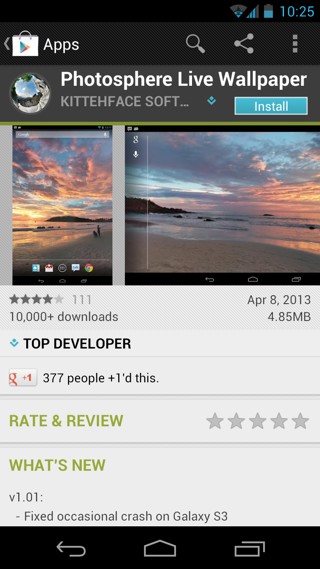
הערות